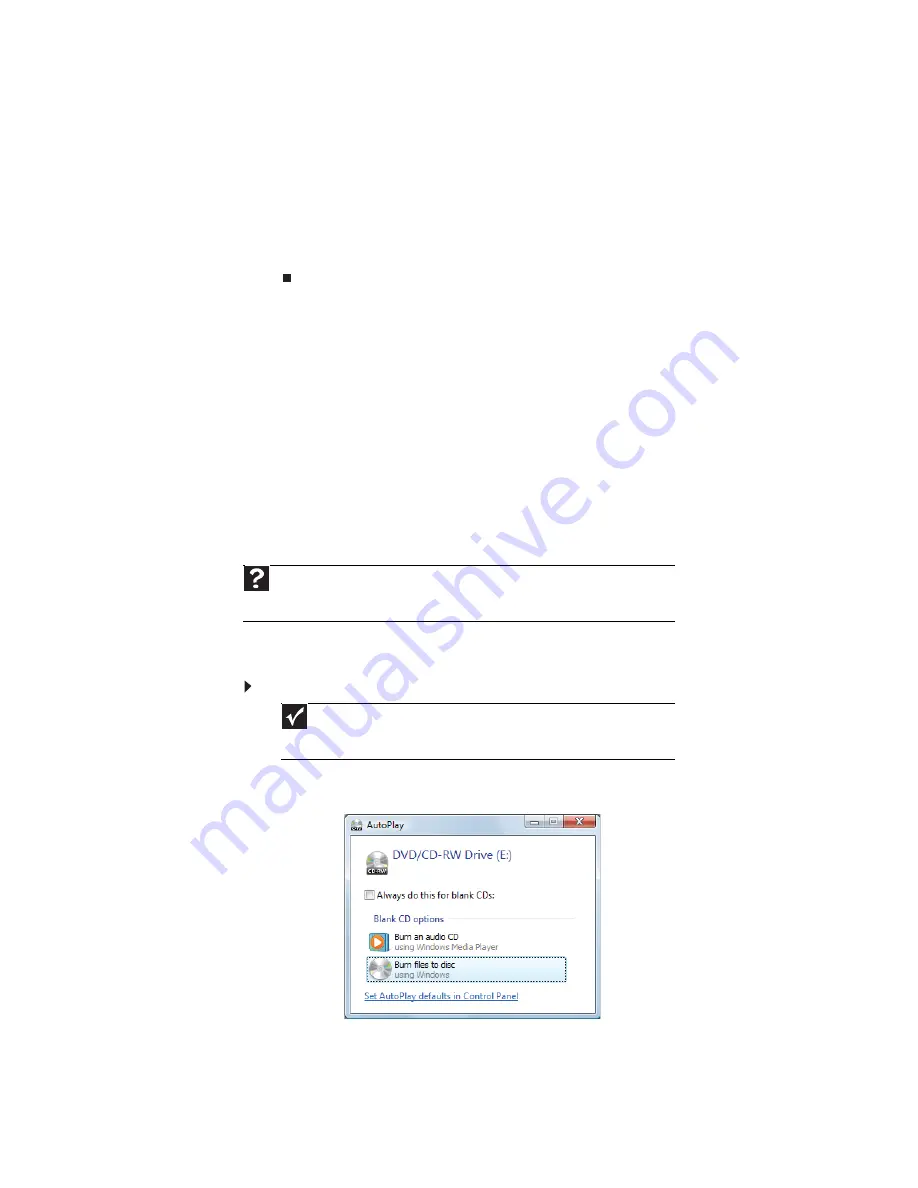
www.gateway.com
39
7
Cliquez sur l’une des options suivantes pour personnaliser votre disque vidéo :
•
Aperçu montre à quoi le menu d’ouverture du DVD ressemblera avec les paramètres
actuels.
•
Texte du menu permet de modifier le titre, la police de caractères et le nom des
boutons.
•
Personnaliser le menu permet de modifier les polices du menu, les vidéos en
arrière-plan et en avant-plan, la piste audio et les styles des boutons.
•
Diaporama permet de créer un diaporama à partir de fichiers de photos.
8
Cliquez sur Graver. L’enregistrement du DVD commence.
Création et copie de disques de données
Vous pouvez graver deux types de disques de données :
•
Live File System (fichiers en direct) enregistre les fichiers immédiatement sur le disque
enregistrable (aussi appelé « inscriptible »), ce qui en fait un processus en une seule étape,
comme la copie de fichiers sur un lecteur flash. Windows XP et les systèmes d’exploitation
Windows ultérieurs prennent cette fonctionnalité en charge.
•
Mastered (fichiers maîtres) copie d’abord les fichiers dans un dossier temporaire sur votre
ordinateur avant de les graver sur le disque. Bien qu’il s’agisse d’un processus plus lent
que le Live File System, le disque produit sera compatible avec tous les systèmes
d’exploitation.
Les instructions ci-dessous décrivent comment graver un disque à l’aide du format Mastered,
compatible avec tous les ordinateurs personnels, quel que soit le système d’exploitation installé.
Création d’un disque de données
Pour créer un disque de données :
1
Insérez un disque vierge inscriptible dans votre lecteur de disque optique. La boîte de
dialogue Lecture automatique s’ouvre.
2
Cliquez sur Graver les fichiers sur le disque. La boîte de dialogue Préparer ce disque
vierge s’ouvre.
3
Tapez le titre du disque puis cliquez sur Afficher les options de formatage.
Aide
Pour de plus amples informations sur la gravure d’un disque à l’aide du format Live
File System, cliquez sur
Démarrer
, puis sur
Aide et support
. Tapez
Live File System
dans le champ
Rechercher
et appuyez ensuite sur E
NTRÉE
.
Important
Certains CD comportent un logiciel de protection contre la copie. Vous ne
pourrez pas créer de fichiers MP3 à partir de ces CD et vous ne pourrez peut-être
pas écouter ces CD sur votre ordinateur.
Summary of Contents for DX4710
Page 1: ... ORDINATEUR GATEWAY MANUEL DE L UTILISATEUR GATEWAY COMPUTER USERGUIDE ...
Page 2: ......
Page 6: ...Contents iv ...
Page 7: ...CHAPTER1 1 Getting Help Using the Gateway Web site Using Help and Support Using online help ...
Page 34: ...CHAPTER 3 Using the Internet and Faxing 28 ...
Page 62: ...CHAPTER 5 Networking Your Computer 56 ...
Page 63: ...CHAPTER6 57 Protecting your computer Hardware security Data security Security updates ...
Page 68: ...CHAPTER 6 Protecting your computer 62 ...
Page 94: ...Sommaire iv ...
Page 122: ...CHAPITRE 3 Utilisation d Internet et envoi de télécopies 28 ...
Page 176: ...CHAPITRE 7 Personnalisation de Windows 82 ...
Page 181: ......
















































